如何重新激活我的 AOL 電子郵件帳戶?
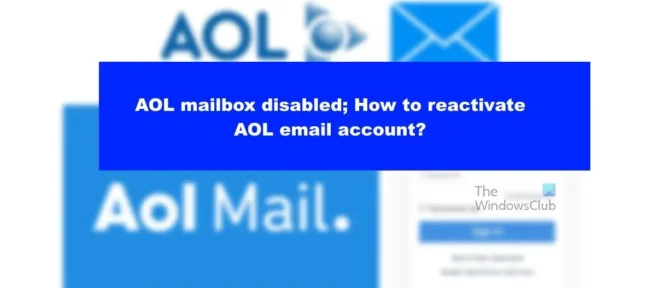
如果您的AOL 郵箱被禁用,則只需重新激活您的電子郵件帳戶即可恢復一切。這是一項簡單的任務,因此用戶完成工作不會花費很長時間。現在,我們應該注意到 AOL 具有禁用非活動帳戶的功能。公司決定這樣做是有原因的,我們將在本文後面解釋原因。但在此之前,我們將討論如何輕鬆恢復您的 AOL 電子郵件帳戶,只是不要期望收到您所有的電子郵件和附件。
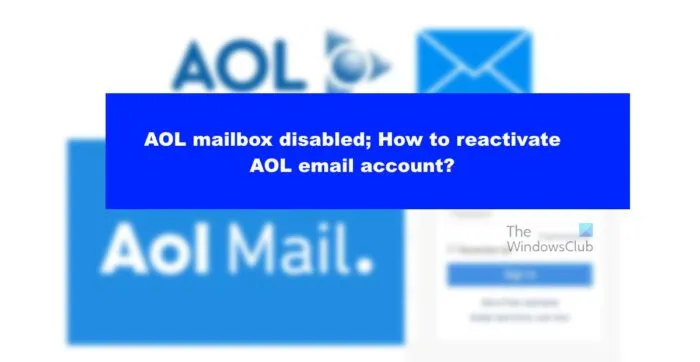
一旦帳戶被停用,其所有內容將被永久刪除。因此,您只能恢復您的電子郵件帳戶,僅此而已。這是美國在線提出的政策,顯然不受歡迎。但 AOL 並不是唯一一家在一段時間後自動刪除帳戶的電子郵件提供商。
如何重新激活 AOL 電子郵件帳戶
我們將解釋如何在以下每種情況下執行此操作:
- 重新激活您的 AOL 免費帳戶
- 重新激活您的 AOL 高級帳戶
- 通過您的手機恢復您的 AOL 電子郵件帳戶
1] 重新激活您的 AOL 免費帳戶。
AOL 帳戶有兩種類型:免費帳戶和高級帳戶。大多數用戶都有一個免費帳戶,所以讓我們從它開始。
- 打開網絡瀏覽器。
- 從那裡,通過地址欄轉到mail.aol.com 。
- 如果您已經登錄到另一個 AOL 帳戶,則需要退出。
- 完成後,返回 mail.aol.cm。
- 輸入與您的 AOL 帳戶關聯的憑據。
- 立即單擊“下一步”按鈕。
- 之後,請務必輸入您帳戶的密碼。
- 單擊登錄按鈕。
您的帳戶應該已成功重新激活。
2] 重新激活您的 AOL 高級帳戶。
如果您有高級帳戶,您仍然可以恢復您的 AOL 電子郵件帳戶。只需按照以下步驟開始。
- 打開您喜歡的網絡瀏覽器。
- 轉到官方 AOL 登錄頁面。
- 從那裡,在適當的字段中輸入您的用戶名或電子郵件地址。
- 立即單擊“下一步”按鈕。
- 輸入您的密碼,然後按Enter 鍵。
- 登錄後,轉到“我的服務”選項卡。
- 找到訂閱並選擇它。
- 找到您要激活的 AOL 服務或產品。
- 轉到訂閱信息區域。
- 轉到訪問URL並複制它。
- 將此鏈接粘貼到新的瀏覽器選項卡中。
- 在這個新頁面上,輸入您的 AOL 登錄憑據。
- 點擊“忘記密碼”。
- 現在您必須按照給定的說明來恢復您的密碼或創建一個新密碼。
最後,您應該會在屏幕上看到重新激活休眠 AOL 帳戶的說明。
3]通過手機恢復您的AOL電子郵件帳戶。
那些喜歡使用移動設備的人可以輕鬆恢復他們的電子郵件地址。讓我們看看如何相對輕鬆地做到這一點。
- 第一步是在手機上打開 AOL 應用程序。
- 從那裡,使用您的 AOL 憑據登錄。
您現在應該已成功重新激活您的帳戶並準備好開始探戈。
為什麼我的 AOL 帳戶被停用?
您的 AOL 帳戶被停用的原因可以歸結為幾個原因。例如,也許您過去需要停用但忘記了。或者您在過去 6-12 個月內沒有登錄您的帳戶。
我可以擁有多少個 AOL 帳戶?
每個 AOL 電子郵件帳戶只能添加一個用戶名。現在,如果您過去刪除了電子郵件帳戶,則無法恢復它,因為該功能早在 2017 年就被刪除了。此外,任何新創建的用戶名都將被視為與您當前用戶名無關的新帳戶。
AOL 會在 2022 年關閉電子郵件帳戶嗎?
那些仍然擁有 love.com 電子郵件地址的人應該明白,它已不再維護。您仍然可以臨時登錄以閱讀舊郵件和訪問附件,但僅此而已。
我必須為 AOL 電子郵件付費嗎?
您可以免費使用 AOL,但該服務有一個高級版本,所以如果您有興趣,不妨試一試。
資料來源:Windows 俱樂部



發佈留言